プロジェクトの全体像を視覚的に表現する「ロードマップ」は、プロジェクト管理において目標達成への道筋を明確にする重要な役割を果たします。
本記事では、ロードマップの種類や作成手順、効率よくロードマップ作成できるツールについて解説します。
1.ロードマップとは何?
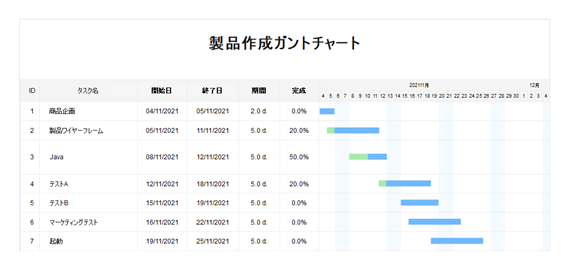
ロードマップとは、プロジェクトの全体像を一目で分かるように図や表を用いて表した計画書です。通常ロードマップでは最終目標までの道筋を時系列で示し、中間目標(マイルストーン)や大まかなスケジュールを記載します。
ロードマップの主な目的は以下の3つです。
- プロジェクトの最終目標を明確化する
- 目標達成までの道筋を具体的にする
- 関係者間で計画の概要について共有する
また、ロードマップの作成で得られる主なメリットは以下の4つです。
- プロジェクトの全体像と現状を把握しやすくなる
- 最終目標の達成に必要な要素が明確になる
- プロジェクトの方向性のずれを防ぎ、修正しやすくなる
- 関係者全員で共通認識を形成できる
ロードマップの使用によりプロジェクトの全体像や今後の方向性をメンバーが理解しやすくなり、プロジェクトの進行がスムーズになります。
2.ロードマップの種類とテンプレート
ロードマップは、その目的や表現方法によってさまざまな種類に分類されます。ここでは機能別と形式別、2つの観点からロードマップの種類について解説します。
更に多くのロードマップテンプレートはこちらへ👉 『無料に編集できるプロダクトロードマップのテンプレート9選 』
2.1 形式別ロードマップ
ロードマップを作成する際に用いられるフォーマットとして、主に以下の4つがあります。
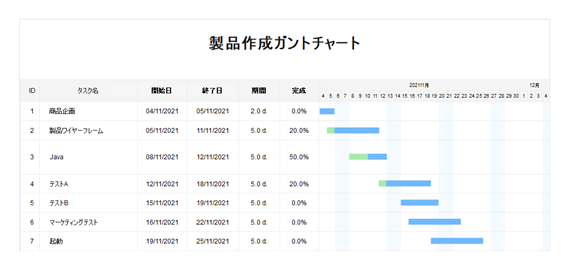
(EdrawMaxテンプレート:製品作成ガントチャート)
ガントチャートは、横軸に時間、縦軸にタスクを配置した棒グラフ形式のツールです。各タスクの開始日、終了日、進捗状況を視覚的に把握しやすく、タスク間の依存関係も表現できます。
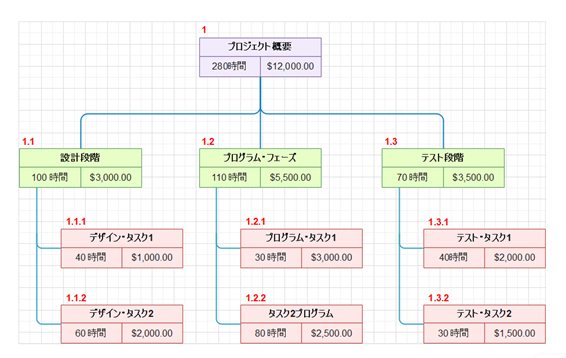
(EdrawMaxテンプレート:Wbsプロジェクト)
WBS図は、プロジェクトの作業を階層的に分解して表現するツールです。最終目標から具体的なタスクまで階層構造で示すため、プロジェクトの全体像と詳細を同時に把握できます。
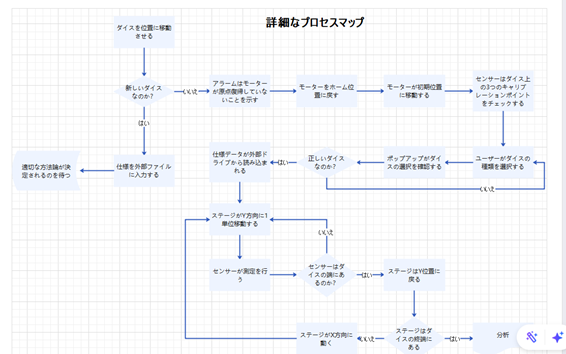
(EdrawMaxテンプレート:詳細プロセスマップテンプレート)
フローチャートはプロジェクトの流れや業務プロセスを視覚的に表現するツールです。矢印や図形を使って作業の順序や判断のポイントを示します。
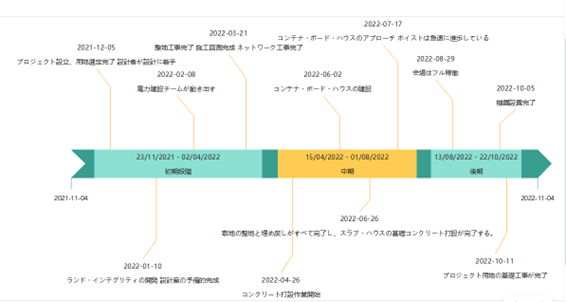
(EdrawMaxテンプレート:プロジェクトのスケジュール)
タイムスケジュール表は、プロジェクトの目標や活動を時系列で大まかに示したツールです。大まかな目標や実施時期を示すのが目的のため、ほかのロードマップと比べると詳細な項目は記載しない点が特徴です。
上記のテンプレートを利用したい場合、EdrawMaxを無料ダウンロードしてください。
2.2 機能別ロードマップ
<プロジェクトロードマップ>
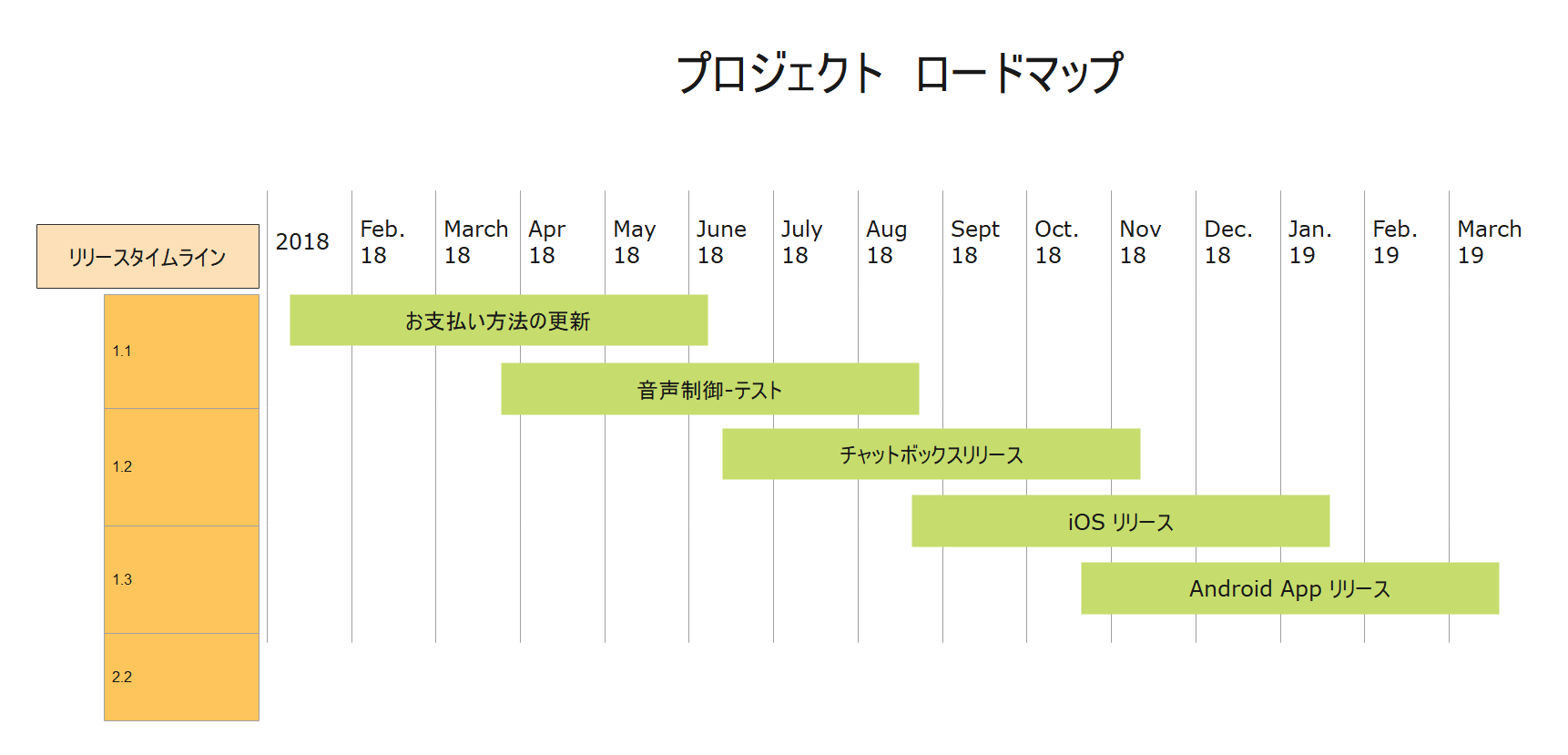
☞無料ダンロードできるロードマップのテンプレートはこちらへ☜
一般的に「ロードマップ」というと、プロジェクト全体の進行を俯瞰的に示す「プロジェクトロードマップ」を指します。
プロジェクトロードマップでは、プロジェクトの開始から完了までの主要なマイルストーン、タスク、期限などを時系列で表現します。チーム全体でプロジェクトの方向性を共有し、進捗を管理するのに適しています。
<プロダクトロードマップ>
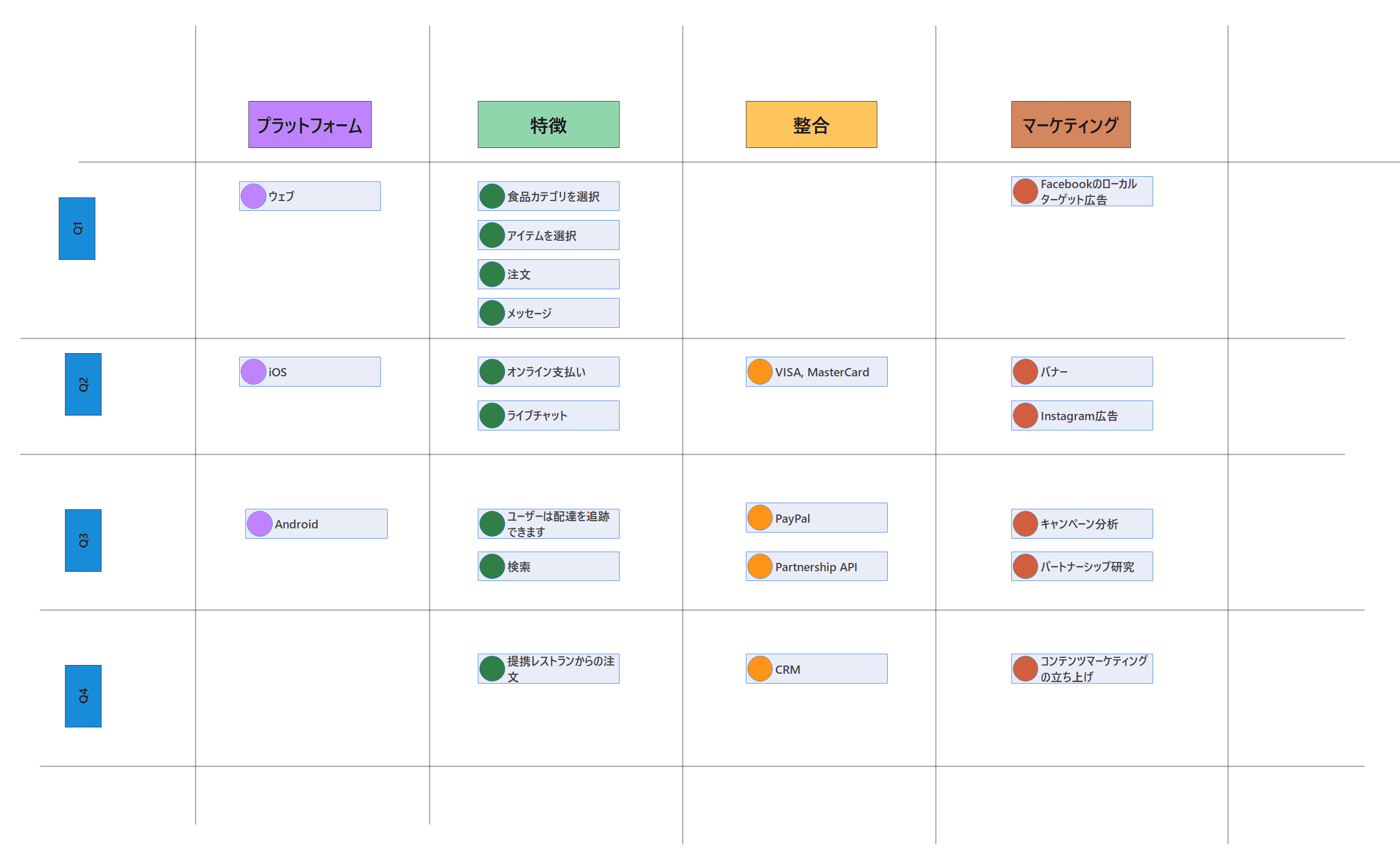
☞無料ダンロードできるロードマップのテンプレートはこちらへ☜
プロダクトロードマップは、製品開発に特化した計画書です。プロダクトロードマップには製品の機能や市場投入時期などのスケジュールだけでなく担当者やプロダクトビジョンといったものも記載されます。
プロジェクトロードマップは開発チームだけでなくマーケティングや営業部門とも共有され、製品戦略の立案や顧客とのコミュニケーションにも活用されます。
3.ロードマップを作成する手順
次に、実際にロードマップを作る際の準備と具体的な作り方について解説します。
3.1 ロードマップを作成する流れ
プロジェクトを正しい方向性に導き進捗管理をスムーズにするためにも、ロードマップの作成は以下の流れに沿って行いましょう。
| 1. 最終目標の設定 |
|
| 2. タスクの洗い出し |
|
| 3. リスクを把握する |
|
| 4. マイルストーンの設定 |
|
| 5. プロジェクトの設定 |
|
3.2 ツールを使ったロードマップの具体的な作り方
ロードマップの記載事項が決定したら、次に行うのは目的に適したツールを使用したロードマップの作成です。ここでは200種類以上のダイアグラムを作成できるドローイングソフト「EdrawMax」を使用したガントチャートの作成方法について解説します。
EdrawMaxには前述した「ガントチャート」「WBS」などをはじめとしたロードマップ作成やプロジェクト管理に特化したテンプレートも豊富に用意されており、誰でも簡単にロードマップを作成できます。
EdrawMaxを使用したロードマップ作成の具体的な手順は以下の3ステップです。
1.テンプレートの選択
EdrawMaxを起動し、ホーム画面から「プロジェクト管理」→「ガントチャート」のテンプレートを選びます。今回は「2021 プロジェクト・ガントチャート」を選択します。
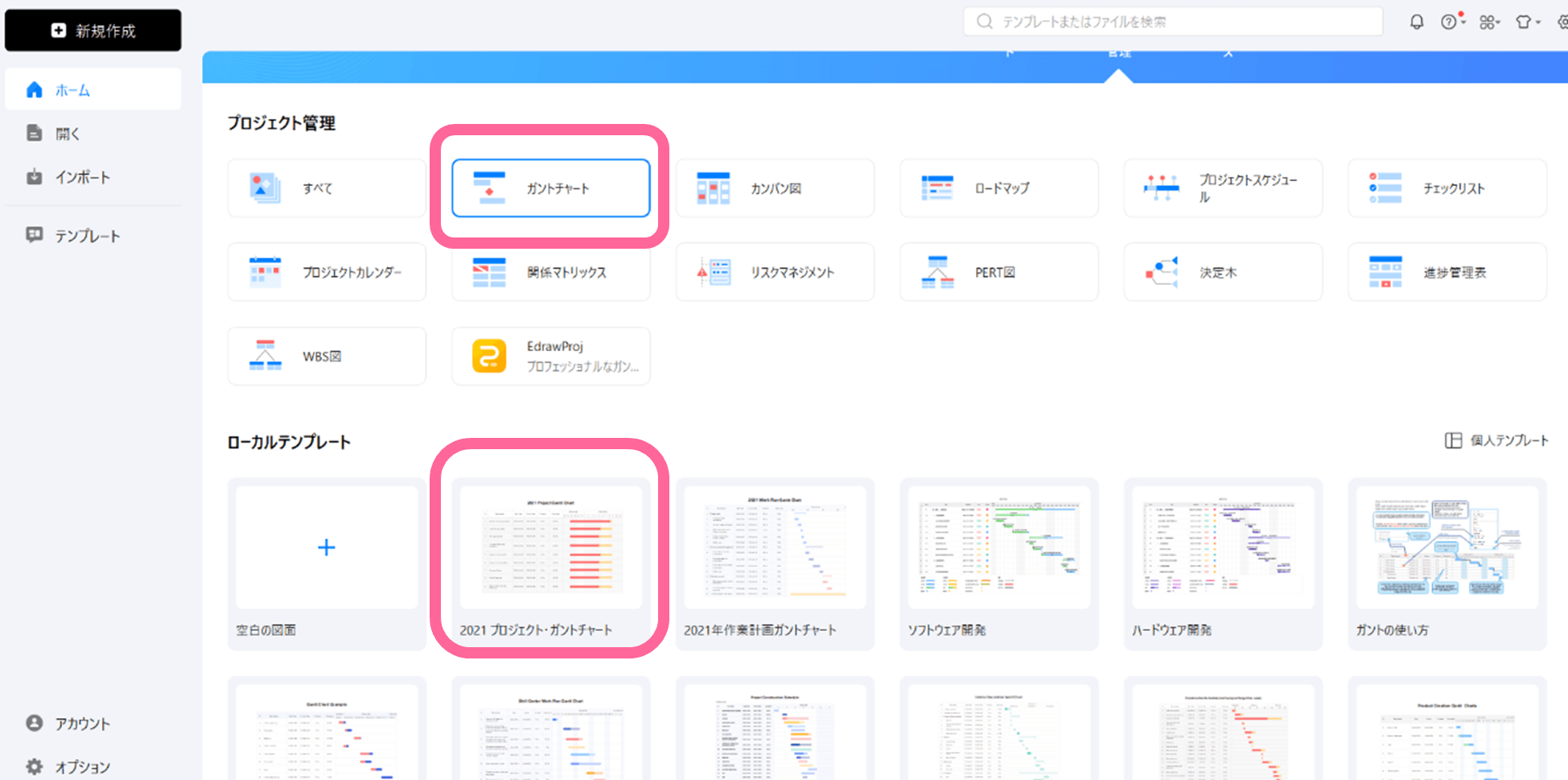
2.データの修正
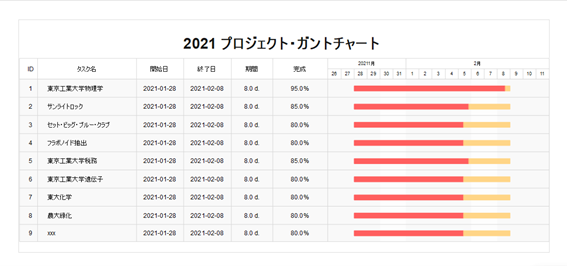
選択したテンプレートをベースに、各タスクとマイルストーンに基づいた開始日・終了日などの詳細を入力していきましょう。EdrawMaxでは、左側の表部分だけでなく右側のバー部分を直接操作しても開始日・終了日が変更でき便利です。また、フローティングツールバーからタスクの追加・削除もすぐできます。
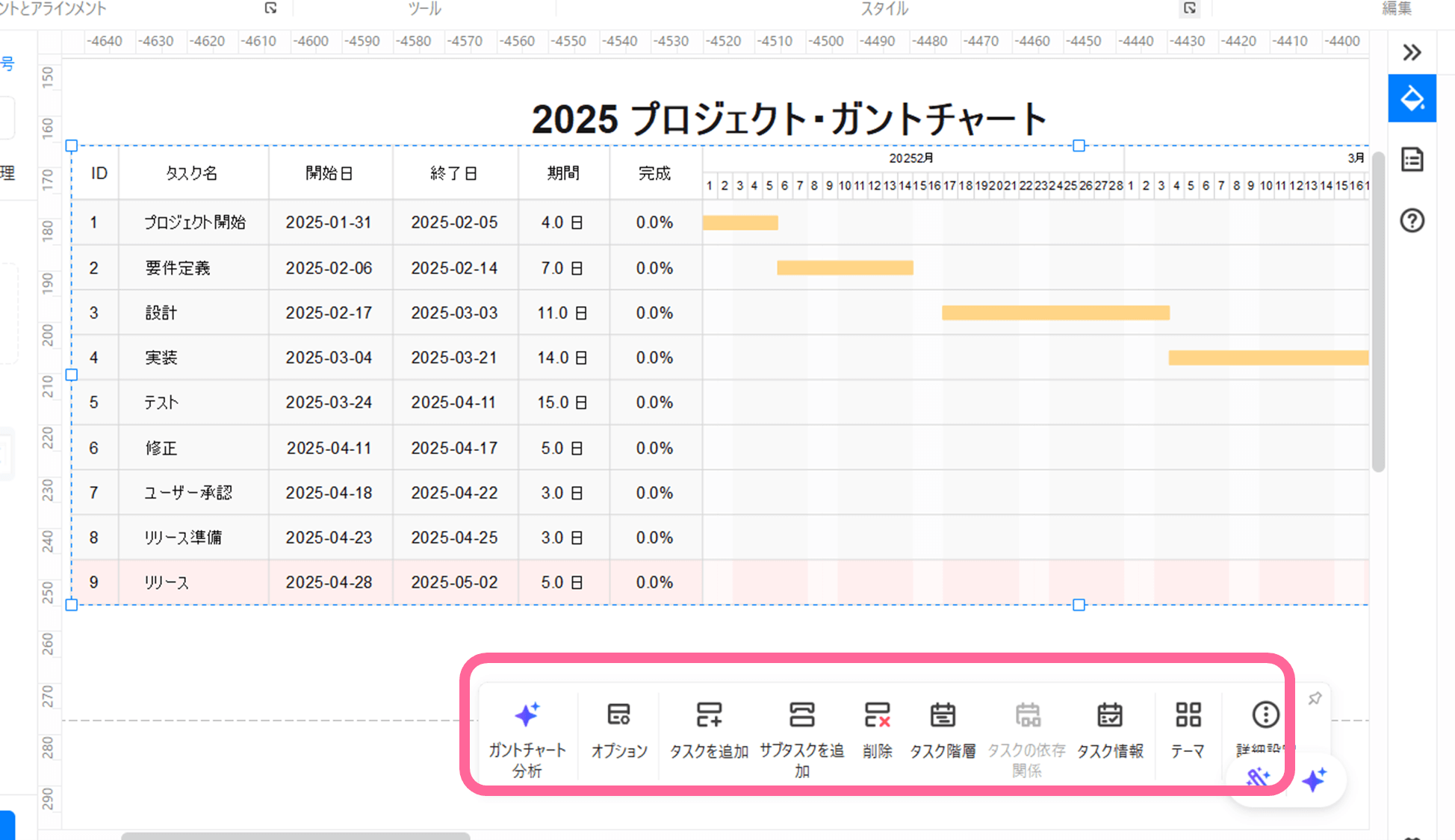
EdrawMaxではガントチャート上で開始日と終了日を設定すると期間が自動的に表示されます。さらに「オプション」からは休日や稼働時間も設定できるため休日や稼働時間を考慮に入れたスケジュール設定もスムーズです。
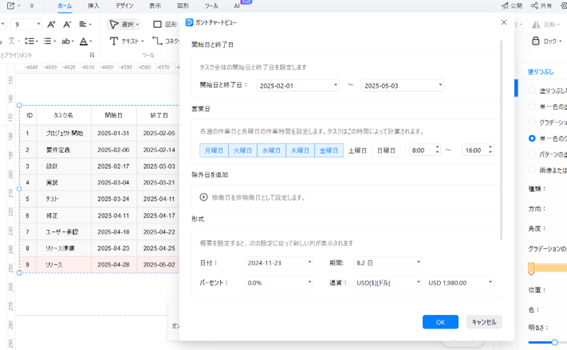
3.共有
完成したロードマップはさまざまな形式(画像、PDF、Office文書など)でエクスポートでき、共有や同時編集も可能です。これにより、チーム内での共有や協働作業が容易になり、プロジェクト管理の効率にも向上します。
4. ロードマップを作成する時の注意点
ロードマップの作成にあたっては以下の点に注意しましょう。
- 各マイルストーンと最終目標に具体的な期日を設定する
- 目標や達成度は数値で表現し、客観的に進捗・達成度を評価できるようにする
- 全体像を把握しやすくするため概要のみを記載する
- プロジェクト進行中に変更が生じる可能性を考慮し柔軟性を持たせる
- 作成後は全関係者と共有し認識の統一を図る
- プロジェクトの進捗に合わせて、ロードマップを定期的に見直す
これらの点に注意しながらロードマップを作成・運用することで、プロジェクトの成功率が高まります。
まとめ
プロジェクトの全体像を視覚的に表すロードマップは、多くのプロジェクトにおいて重要な役割を果たします。目的に合った適切なフォーマットを用いるのと同時に、効率的に作成でき更新が容易なツールを使用すると視覚的に理解しやすいロードマップが作成できます。
豊富なテンプレートがあるEdrawMaxの利用で効率的なロードマップ作成が可能です。プロジェクト管理の効率を向上させたい方は、EdrawMaxをダウンロードして充実した作図機能をお試しください。